原创OneNote中插入音频的具体方法
还不会在OneNote中插入音频吗?那么小编今天和大家分享的就是关于OneNote中插入音频的具体方法,有需要的朋友可以和小编一起来学习哦。
在电脑上打开OneNote。
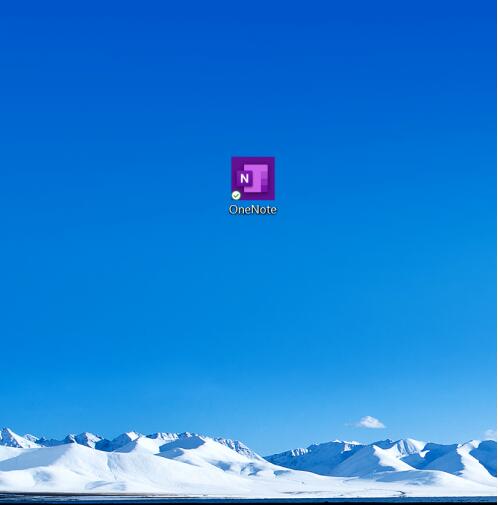
点击插入功能栏。
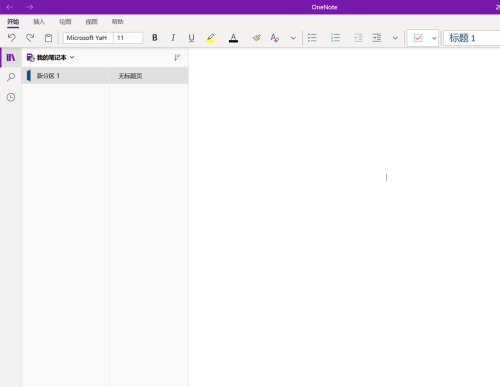
点击插入音频功能选项。
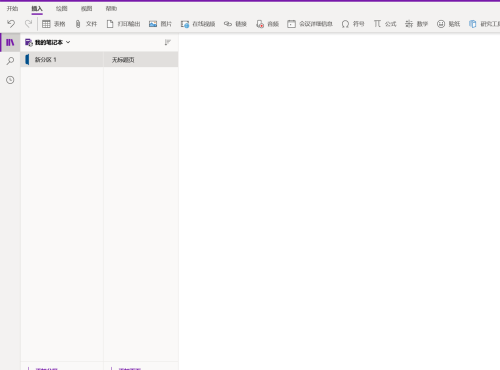
设置录音权限,开始录音。
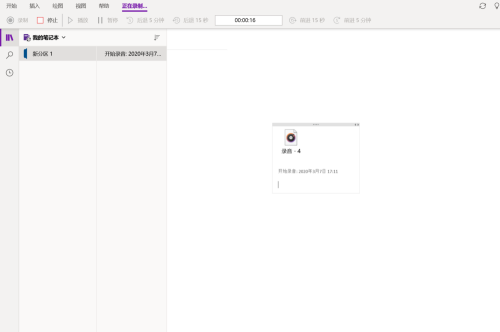
插入音频成功。
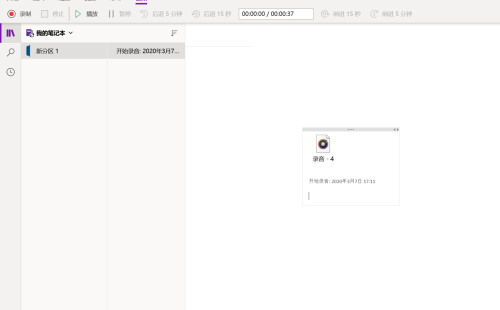
以上小编为各位伙伴分享的OneNote中插入音频的具体方法,还不会的朋友可以来看看这篇文章哦。
还不会在OneNote中插入音频吗?那么小编今天和大家分享的就是关于OneNote中插入音频的具体方法,有需要的朋友可以和小编一起来学习哦。
在电脑上打开OneNote。
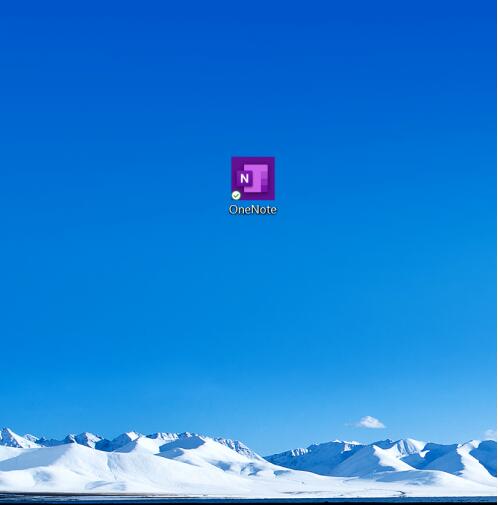
点击插入功能栏。
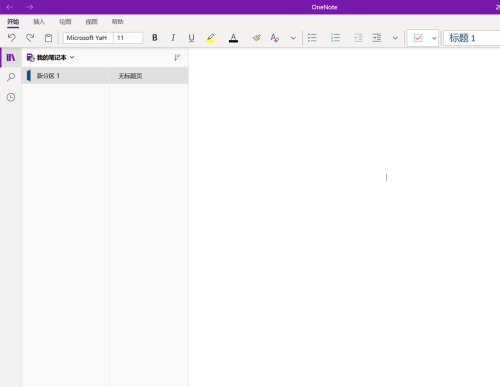
点击插入音频功能选项。
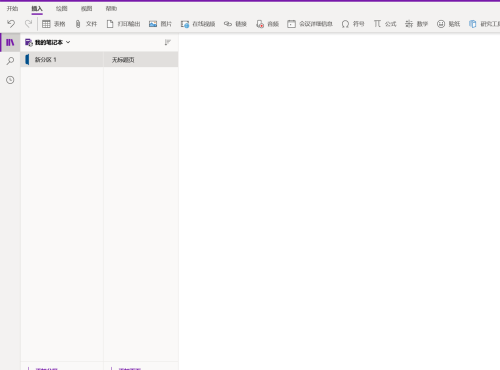
设置录音权限,开始录音。
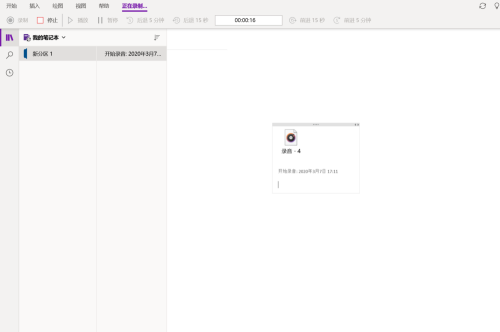
插入音频成功。
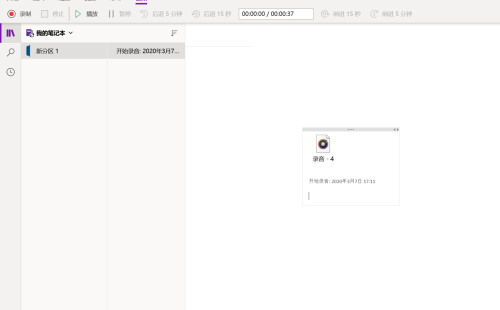
以上小编为各位伙伴分享的OneNote中插入音频的具体方法,还不会的朋友可以来看看这篇文章哦。